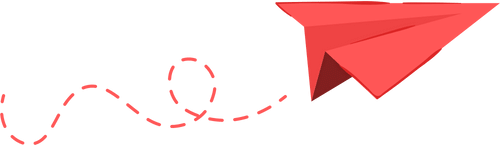Mac mini M4を4TB SSDに自分でアップグレードして、Appleの価格よりお得に!
Mac mini M4のストレージをお得に増設し、Apple純正SSDの高額コストを回避しよう

Apple Mac mini M4は、現代のコンピューティングにおいて最高のコストパフォーマンスを誇る一台です。このコンパクトなデスクトップは、高速でパワフル、ほとんど無音で動作し、同等スペックのノートパソコンと比べても価格は約半額程度。信じられないほどの価値があります。
先月、2020年のMacBook Air M1以来久しぶりに新しいMacを購入しましたが、これほど小さな筐体にこれほどの技術が詰め込まれていることに改めて驚かされました。
レビューでも「最高の小型デスクトップPC」と評価されている通り、Mac mini M4は静音性、省スペース、そして特に複数のブラウザタブを開くような、旧モデルでは動作が重くなりがちな作業でも抜群のスピードを発揮します。
もしMac mini M4の購入を検討しているのであれば——そして、ぜひおすすめします——一つ重要なアドバイスがあります。それは高額な内蔵SSDのアップグレードは避けることです。
Appleのストレージアップグレードは非常に割高です。私が実際に行ったように、外付けのNVMeストレージケースを利用すれば、大幅にコストを抑えつつ、同等の高速パフォーマンスを体感できます。

AppleのSSDストレージオプションは、価格が高めに設定されていることが多く、多くのユーザーにとってデバイスのストレージをアップグレードする際に全体のコストが大幅に上がってしまうのが悩みの種です。コストを抑えつつストレージを増やしたい場合は、性能を損なわず、よりコストパフォーマンスに優れた他の選択肢を検討してみるのもおすすめです。
AppleのSSDストレージのアップグレードは非常に高価です。ベースモデルのMac mini M4は16GBのメモリとわずか256GBのSSDストレージを搭載し、価格は約89,800円(税込)からとなっています。このモデルは多くの面でコストパフォーマンスに優れていますが、ストレージ容量の少なさは弱点と言えるでしょう。
ストレージを512GBにアップグレードするには追加で約30,000円が必要で、1TBにする場合はさらにその倍、つまり約60,000円の追加料金がかかります。ベースモデルで選べる最大のSSD容量は2TBで、合計価格は約209,800円となり、1.75TB分の追加ストレージに約120,000円も支払う計算です。
より高性能なCPUとGPUを搭載したM4 Proモデルを選択すれば、4TBや8TBといった大容量SSDも選択可能になります。しかし、これらのアップグレードにも高額な費用がかかります。2TBから4TBへのアップグレードには約90,000円、8TBにするにはさらに約180,000円が必要です。
ギガバイトあたりの単価を計算すると、AppleのSSDアップグレードは通常1GBあたり30円〜40円程度ですが、256GBから512GBへのアップグレードに関しては1GBあたり約78円とさらに割高です。
では、サードパーティ製SSDとの比較はどうでしょうか。Apple純正と比べて、決して有利とは言えません。たとえばSamsung 990 Proなどの高評価SSDは、1TBモデルでも約15,000円程度、1GBあたり15円ほどで購入できます。4TBモデルなら1GBあたり約10円まで下がります。外付けケースのコストを加味しても、サードパーティ製の方が圧倒的に安価です。
外付けSSDの取り付けは簡単で、多くの方にとって一番のハードルは専門用語の理解かもしれません。コストを抑えてストレージを拡張したい場合は、サードパーティ製SSDを検討するのが賢明です。

解決策:購入すべきもの
Mac miniのストレージを増設するには、主に2つの方法があります。ポータブルSSDを使う方法と、内蔵SSDと外付けケースを組み合わせる方法です。
ポータブルSSDは最も手軽な選択肢です。購入してMac miniに接続するだけで使えます。ただし、1GBあたりの価格が高めで、速度も最速とは限りません。
外出先などでデータを持ち運ぶ必要がある場合は、ポータブルSSDが便利です。おすすめのポータブルSSDについては、当サイトのガイドもぜひご参考ください。
もう一つの方法は、内蔵用SSDを購入し、外付けケースと組み合わせて使うことです。対応する高性能なパーツを選べば、Mac miniの内蔵ストレージに近い速度が期待できます。詳しい手順やポイントについては、以下でさらにご紹介します。

ポートを知ろう
MacBookからMac mini M4に乗り換える場合、豊富なポートの種類にきっと満足できるでしょう。前面にはUSB-C 3ポートが2つと、3.5mmヘッドフォンジャックがあります。背面にはThunderbolt 4(USB4とも呼ばれます)が3つ、さらにHDMIとEthernetの端子も搭載されています。
外付けストレージは5つのUSB-Cポートすべてに接続できますが、最速のデータ転送速度を求めるなら、背面のThunderbolt 4ポートを使いましょう。これらのポートは最大40Gb/sのUSB4に対応しており、前面のポートは最大10Gb/sとなっています。
さらに上位モデルのMac mini M4 Proでは、Thunderbolt 5に対応し、最大120Gb/sという圧倒的な転送速度を実現しています。これは多くのユーザーにとって十分すぎる性能です。
最高のパフォーマンスを求めるなら、USB4対応のSSDを選びましょう。「PCIe 4.0」や「Gen4」と表記されたモデルは、読み込み速度7,000MB/s超、書き込み速度6,000MB/s超が一般的です。ただし、実際の転送速度はUSB4の40Gb/s上限に制限されます。そのため、Samsung 970 EVO PlusのようなPCIe 3.0 SSDでも、多くの用途で十分高いパフォーマンスを発揮し、コストパフォーマンスにも優れています。
SSDにはさまざまな用語や規格があり、迷ってしまいがちですが、難しい技術用語に振り回される必要はありません。対応していて高速なSSDを選ぶだけで、快適に使えます。
エンクロージャーについて
SSDを選んだ後は、それを収納するためのエンクロージャーが必要です。Mac miniの内部ストレージを直接アップグレードすることも技術的には可能ですが、保証が無効になる場合があります。外付けエンクロージャーを使う方が、はるかに簡単で安全です。
SSD用のエンクロージャーは多く種類があります。主な役割は、SSDを安全に保護し、USBケーブルを使ってパソコンと接続できるようにすることです。
ファンで積極的に冷却するタイプもあれば、放熱性に優れたパッシブ冷却タイプもあります。Mac miniは静音性が高いため、私は静かな環境を保つためにパッシブ型のエンクロージャーを選びました。
お使いのSSDの速度に対応し、Macへ高速にデータ転送できるエンクロージャーを選びましょう。単に「M.2 エンクロージャー」で検索するだけでは不十分な場合もあり、USB 3.2までしか対応していない製品を選んでしまうとSSD本来の性能を活かせないことがあります。

購入したもの

SSD:4TB M.2 NVMeドライブ
ストレージには、4TBのM.2 NVMe SSDを選びました。価格は約¥52,000(1ポンド=約200円換算、1GBあたり約6円)です。このドライブは、USB4の制限によりMac mini M4が最大限の速度を活かしきれないものの、将来的にも使い続けられる安心の選択肢です。数年以内にMacをアップグレードしても、そのままこのSSDを活用できます。コストを抑えたい場合は、PCIe 3.0対応のSSDを選べばパフォーマンスをほとんど犠牲にせず、さらに安価に手に入れることも可能です。Apple公式のアップグレードオプションと比べても、かなりお得です。
エンクロージャー:OWC Express 1M2
SSDを収納するために、OWC Express 1M2エンクロージャーを選びました。価格は約¥29,800です。このUSB4対応エンクロージャーは、ユーザーからの評価も高く、品質やパフォーマンスの面でも優れています。筐体は放熱用のフィンが付いたフルメタルボディで、効率的に熱を逃がしてくれます。Mac miniと同じくらいの長さ(幅はかなり細い)で、重さは約250g。ほとんど設置したまま使うので、大きさや重さも気になりません。
何よりも、Mac miniの隣に置くと見た目がとても素晴らしいです。多くの手頃な価格のエンクロージャはシンプルな黒いプラスチック製ですが、私は少し多く投資して、洗練されたスタイリッシュなデザインを選びたいと思います。
さらに、このエンクロージャには安定性を高めるゴム足と、付属のデータケーブルで簡単に接続できる便利なUSB-Cポートが備わっています。自信を持っておすすめできる製品です。

まとめ
SSDやメモリ(RAM)のアップグレードは難しく感じるかもしれませんが、Express 1M2なら初心者でも簡単にセットアップできます。特に、便利なビデオチュートリアルがオンラインで用意されているので安心です。
まずはネジを2本外し、本体底面のカバーをスライドしてNVMeスロットにアクセスします。さらにもう1本ネジを外し、SSDを差し込んでサーマルパッドにしっかり接触させたら、ネジを元に戻します。これで取付完了です。
作業は約5分で終わるので、あっという間にセットアップできます。
設置が終わったら、Mac miniのThunderbolt 4ポートにデバイスを接続し、ドライブをフォーマットしてください。
最適なパフォーマンスを得るにはAPFSフォーマットを選びましょう。古いMacで使う場合はMac OS拡張(ジャーナリング)を、Windowsと併用する場合はExFATを選択してください。

パフォーマンスの向上
スピードや効率、全体的な機能性が大幅に向上したことを実感できます。システムのアップグレードや環境の最適化を行うことで、応答速度が速くなり、マルチタスクもよりスムーズに、ユーザー満足度も高まります。生産性を高めたい方も、ストレスなくエンターテインメントを楽しみたい方も、これらのパフォーマンス向上によって、テクノロジーがより賢く、より速くあなたをサポートします。
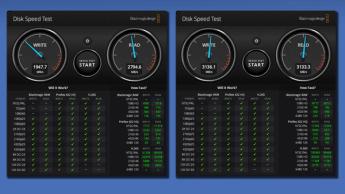
多くのソリッドステートドライブ(SSD)は、特に従来のハードディスクドライブからアップグレードする場合、非常に高速です。内蔵SSDの増設ではなく外付けSSDを検討している場合は、お使いのパソコンの内蔵SSDと同等かそれ以上のパフォーマンスを目指しましょう。
SSDの速度はストレージ容量によって異なることもあります。例えば、あるデバイスでは512GBモデルが256GBモデルより約30%高速で、1TBモデルではさらに高い速度を発揮します。
256GBモデルの場合、一般的な書き込み速度は約2,000MB/秒、読み込み速度は約2,800MB/秒というテスト結果があります。これに対し、Samsung 990 ProをOWC製のエンクロージャーと組み合わせて使用すると、読み書きともに約3,100MB/秒に達し、内蔵SSDよりも高速です(Redditでの議論によると)。
また、温度管理も重要なポイントです。OWCのエンクロージャーは使用中でもSSDを適切に冷却してくれます。多少の温かさを感じることはありますが、不快なほど熱くなることはなく、負荷の高い作業でも安定したパフォーマンスを保てます。
日常的な使用では、内蔵ドライブと外付けドライブの間で速度の違いを感じることはほとんどありません。どちらも5GBのファイルを数秒で転送できます。本当のメリットは、コストを大幅に節約できること、そして予想以上のパフォーマンス向上です。
今では、外付けストレージをMac miniの内蔵ドライブのように使っています。フォルダを保存したり、アプリケーションを実行したり、たくさんの音楽や写真を管理したりしていますが、外付けドライブであることをまったく意識しません。このシンプルなアップグレードで、私の作業環境は本当に大きく変わりました。